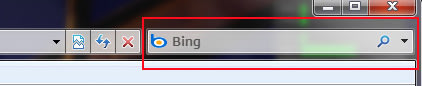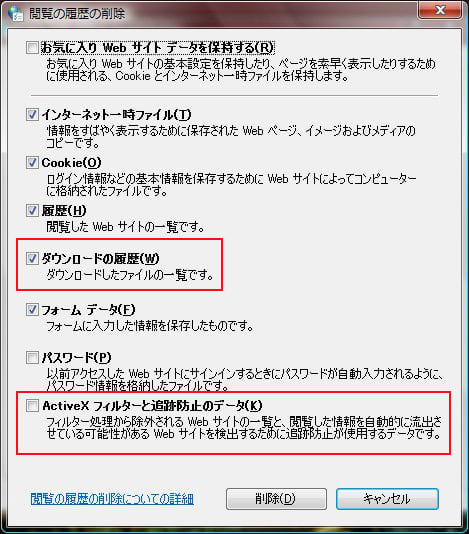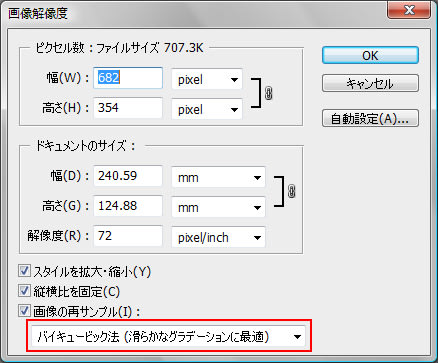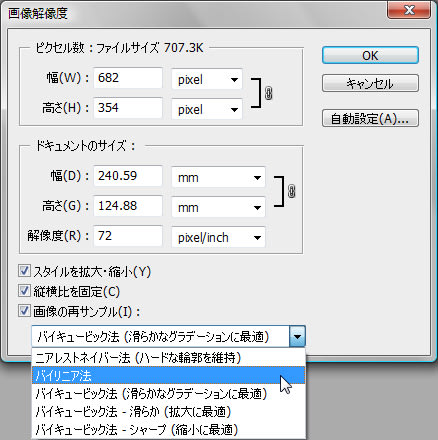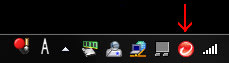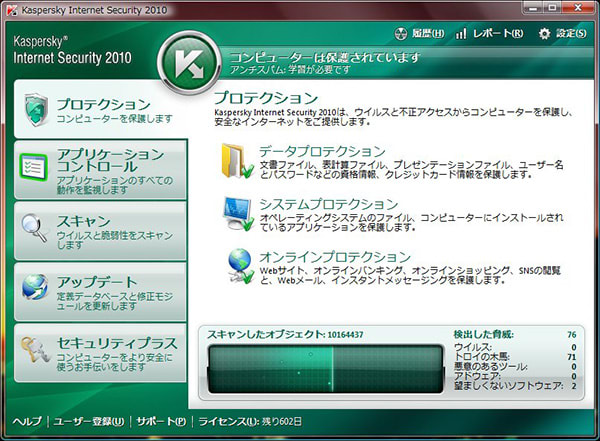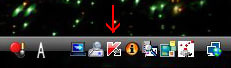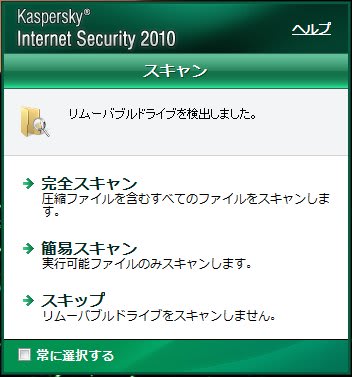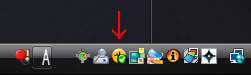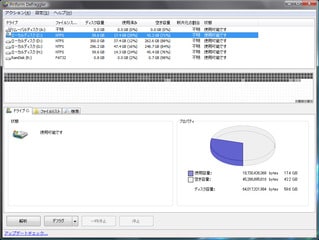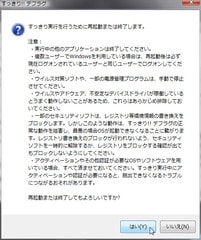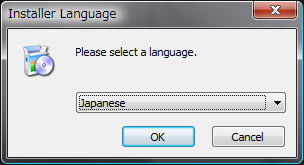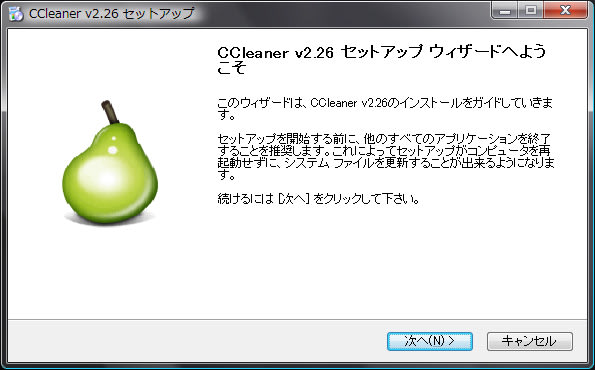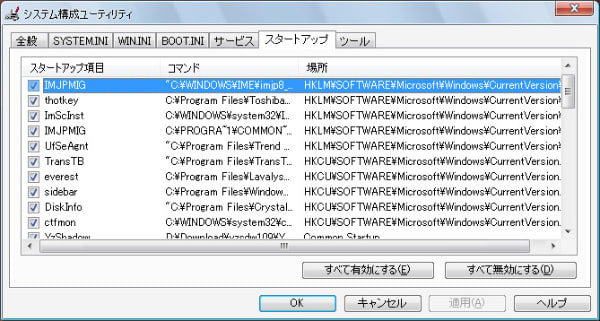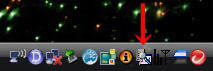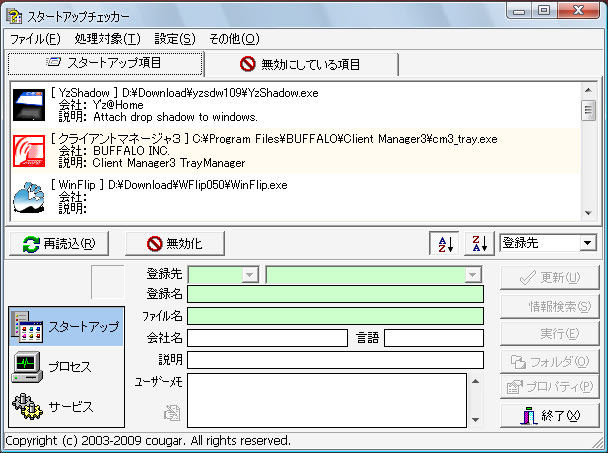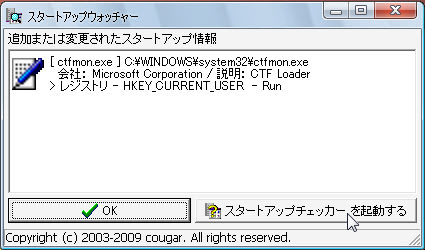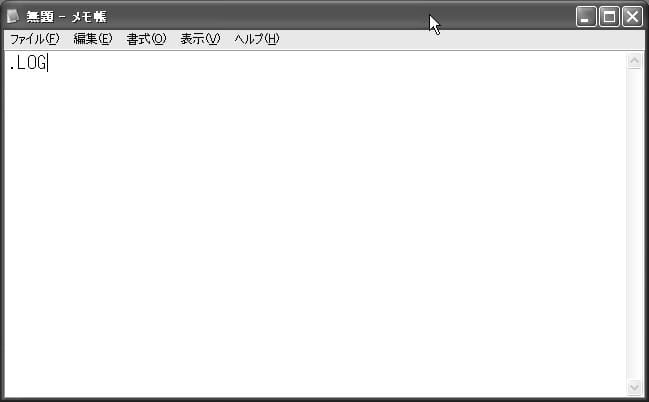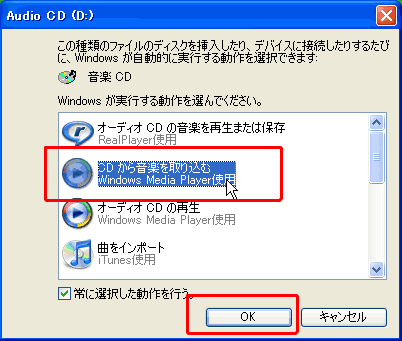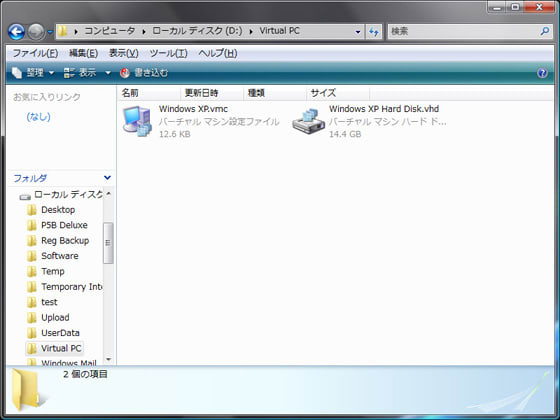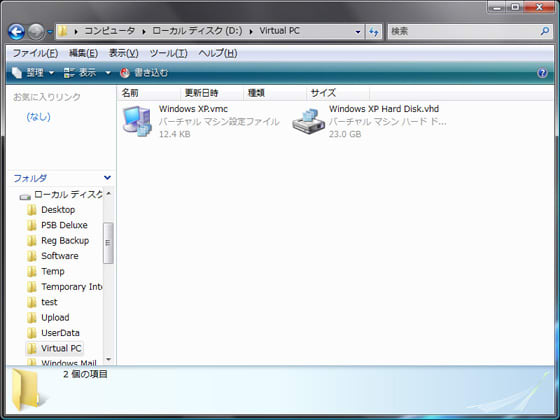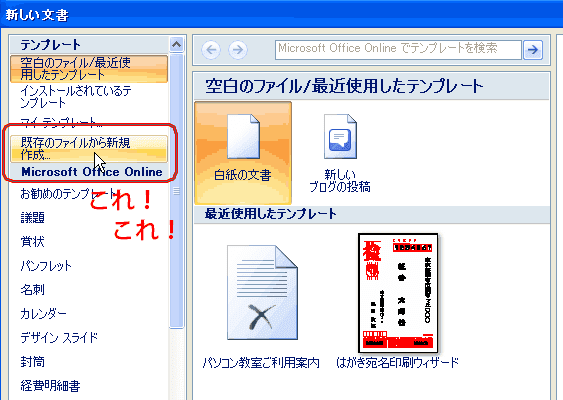今日は、生徒さんからのSOSを取り上げます。
以前お世話になっていた会社の社長から電話がかかってきました。
「メールが受信できなくなってしまったんだ。」
「おやおや、インターネットには接続できますか?」
「ちゃんとできるんだよ。ホームページは見れるんだよ。」
「迷惑メールフォルダに振り分けられているのでは?」
「見たけど、ないんだよ。友人は、俺にメールを送信したと言っているんだ。」
「それは、確かなんですよね。」
「確かだよ。とにかく俺のノートパソコンを持って行くから診てくれ。」
「分かりました。」
どうも、メールソフトに原因があるようです。
メーラー(メールソフト)は、Outlook Expressです。(WindowsXPです)
以前に、似たようなSOSがありました。
その時は、「ファイル」→「フォルダ」→「全てのフォルダを最適化する」
とクリックし、最適化をしたら治りました。
その他に考えられるとといえば・・・アカウントの設定か・・・
おっと、社長が来ました。
多忙らしく、パソコンを置いて社長は仕事に行きました。
まずは、症状の確認です。僕のパソコンから社長宛にメールを送信しました。
しかし、社長のパソコンは、僕のメールを受信しません。確かに、問題が発生しています。
そこで、上述のフォルダの最適化を行いました。
しかし、症状は改善されませんでした。
原因は、別にあります。
考えられることとして、アカウントの設定があります。
さっそく確認してみます。
「ツール」→「アカウント」とクリックします。
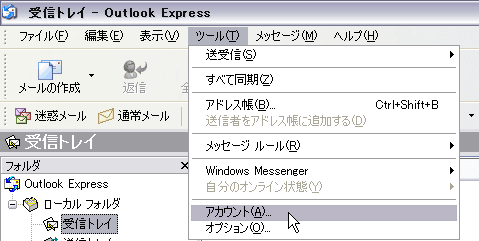
インターネットアカウントというダイアログボックスが表示されます。
「メール」タブをクリックし、下の一覧からアカウントを選択します。
今回の社長のメールソフトには、アカウントは1つしかありませんでした。
(複数のメールアドレスを使用している人は、アカウントが複数あります。)
「プロパティ」ボタンをクリックします。
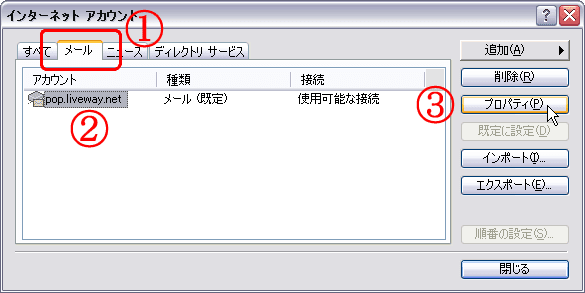
さらに、プロパティの画面が表示されます。
「詳細設定」タブをクリックします。
下の方の「配信」に、「サーバーにメッセージのコピーを置く」がありますね。
ここにチェックが入っているのが分かりますね。
チェックが入っていると、ネット上の自分専用のポストの中にメールが溜まっていきます。
こうしておくと、複数のパソコンで自分あてのメールを受信できるというメリットがあります。
しかし、場合によっては、(ポストの容量次第ですが、)ポストがいっぱいになってしまって、
メールを受信できなくなる危険性があります。
ですから、一定期間の後に、ポストを空にする必要があります。
しかし、その下の設定を見ると、サーバーから削除するのが31日後となっています。
1ヵ月分のメールがポストに溜まっていることになります。
多分、そのせいでポストにメールが入らないのでしょう。
解決方法は、簡単です。
「サーバーにメッセージのコピーを置く」のチェックを外します。
「OK」ボタンをクリックしてください。

下の画面に戻ります。「閉じる」ボタンをクリックしてください。
これで終了です。

再度、僕のパソコンから社長宛にメールを出すと今度はきちんと受信しました。
もし、「サーバーにメッセージのコピーを置く」にチェックを入れておきたい場合は、せめて7日以内に
メッセージを削除するようにしましょう。さすがに7日間メールをチェックしないということはないでしょうから。
だい
以前お世話になっていた会社の社長から電話がかかってきました。
「メールが受信できなくなってしまったんだ。」
「おやおや、インターネットには接続できますか?」
「ちゃんとできるんだよ。ホームページは見れるんだよ。」
「迷惑メールフォルダに振り分けられているのでは?」
「見たけど、ないんだよ。友人は、俺にメールを送信したと言っているんだ。」
「それは、確かなんですよね。」
「確かだよ。とにかく俺のノートパソコンを持って行くから診てくれ。」
「分かりました。」
どうも、メールソフトに原因があるようです。
メーラー(メールソフト)は、Outlook Expressです。(WindowsXPです)
以前に、似たようなSOSがありました。
その時は、「ファイル」→「フォルダ」→「全てのフォルダを最適化する」
とクリックし、最適化をしたら治りました。
その他に考えられるとといえば・・・アカウントの設定か・・・
おっと、社長が来ました。
多忙らしく、パソコンを置いて社長は仕事に行きました。
まずは、症状の確認です。僕のパソコンから社長宛にメールを送信しました。
しかし、社長のパソコンは、僕のメールを受信しません。確かに、問題が発生しています。
そこで、上述のフォルダの最適化を行いました。
しかし、症状は改善されませんでした。
原因は、別にあります。
考えられることとして、アカウントの設定があります。
さっそく確認してみます。
「ツール」→「アカウント」とクリックします。
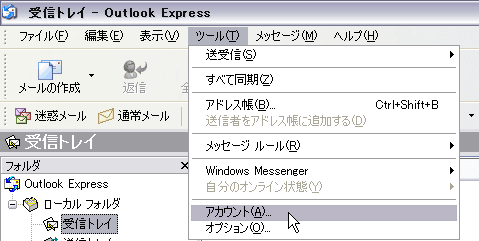
インターネットアカウントというダイアログボックスが表示されます。
「メール」タブをクリックし、下の一覧からアカウントを選択します。
今回の社長のメールソフトには、アカウントは1つしかありませんでした。
(複数のメールアドレスを使用している人は、アカウントが複数あります。)
「プロパティ」ボタンをクリックします。
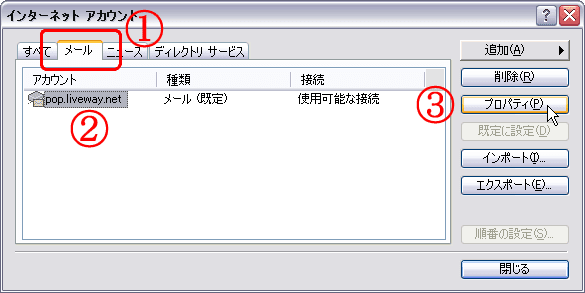
さらに、プロパティの画面が表示されます。
「詳細設定」タブをクリックします。
下の方の「配信」に、「サーバーにメッセージのコピーを置く」がありますね。
ここにチェックが入っているのが分かりますね。
チェックが入っていると、ネット上の自分専用のポストの中にメールが溜まっていきます。
こうしておくと、複数のパソコンで自分あてのメールを受信できるというメリットがあります。
しかし、場合によっては、(ポストの容量次第ですが、)ポストがいっぱいになってしまって、
メールを受信できなくなる危険性があります。
ですから、一定期間の後に、ポストを空にする必要があります。
しかし、その下の設定を見ると、サーバーから削除するのが31日後となっています。
1ヵ月分のメールがポストに溜まっていることになります。
多分、そのせいでポストにメールが入らないのでしょう。
解決方法は、簡単です。
「サーバーにメッセージのコピーを置く」のチェックを外します。
「OK」ボタンをクリックしてください。

下の画面に戻ります。「閉じる」ボタンをクリックしてください。
これで終了です。

再度、僕のパソコンから社長宛にメールを出すと今度はきちんと受信しました。
もし、「サーバーにメッセージのコピーを置く」にチェックを入れておきたい場合は、せめて7日以内に
メッセージを削除するようにしましょう。さすがに7日間メールをチェックしないということはないでしょうから。
だい